Gmail là dịch vụ thư điện tử của Google được đông đảo người dùng sử dụng hiện nay. Với những tính năng hữu ích và hỗ trợ tối đa cho người dùng đã giúp Gmail nhanh chóng chiếm được sự yêu thích của nhiều người. Tuy nhiên, đôi khi trong quá trình sử dụng chúng ta thường gặp phải các lỗi liên quan đến hệ thống khiến chúng ta không thể truy cập Gmail. Trong bài viết này Thủ thuật phần mềm sẽ hướng dẫn các bạn Cách khắc phục lỗi không vào được Gmail.
Cách 1. Xóa dữ liệu trên trình duyệt
Một trong những cách nhanh nhất và hiệu quả nhất là xóa bộ nhớ cache của trình duyệt bạn đang sử dụng. Bằng cách này, tất cả dữ liệu liên quan đến các trang Web mà bạn đã truy cập trước đó sẽ được làm sạch và khởi tạo lại từ đầu.
Bước 1: Bạn mở Lịch sử trên trình duyệt Web trong tùy chọn hoặc nhấn tổ hợp phím Ctrl + H. Sau đó bạn chọn Xóa dữ liệu duyệt web.
Bước 2: Bạn tiến hành kiểm tra Cookies và các dữ liệu khác của website, Cached files and images. Sau đó bấm Xóa dữ liệu.
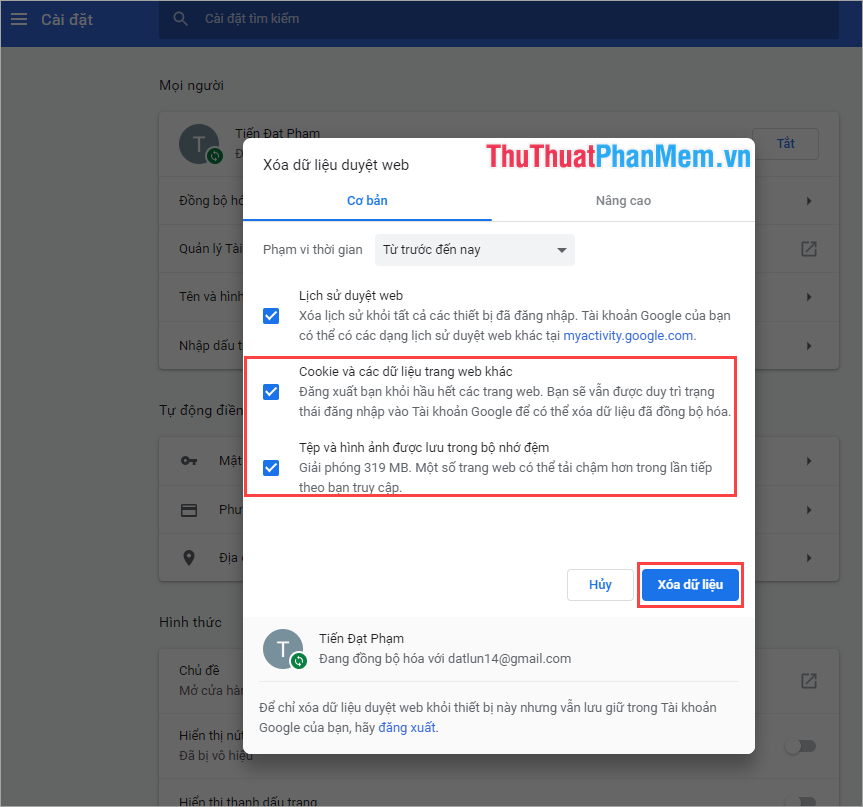
Sau khi xóa dữ liệu, bạn tiến hành truy cập lại Gmail để sử dụng.
Cách 2. Kiểm tra kết nối mạng
Mạng máy tính về lâu dài sẽ tiêu tốn rất nhiều băng thông để truyền/gửi. Quá nhiều băng thông cũng gây tắc nghẽn dữ liệu giữa người dùng và nhà cung cấp dịch vụ. Bạn cần khởi động lại mạng để xóa băng thông.
Bước 1: Click vào biểu tượng mạng trên thanh Taskbar và chọn Network & Internet Settings.
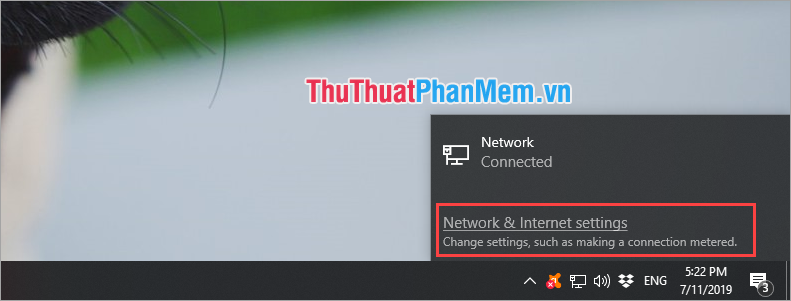
Bước 2: Sau đó các bạn chọn Change adapter options để mở kết nối mạng.
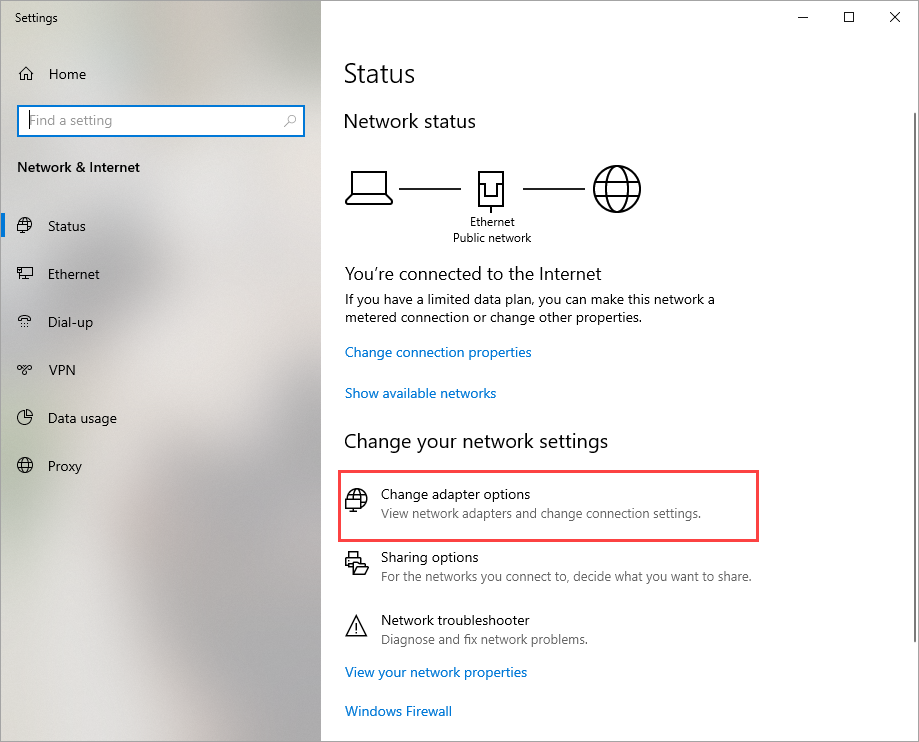
Bước 3: Các bạn tiến hành click chuột phải vào Ethernet và chọn Disable để vô hiệu hóa.
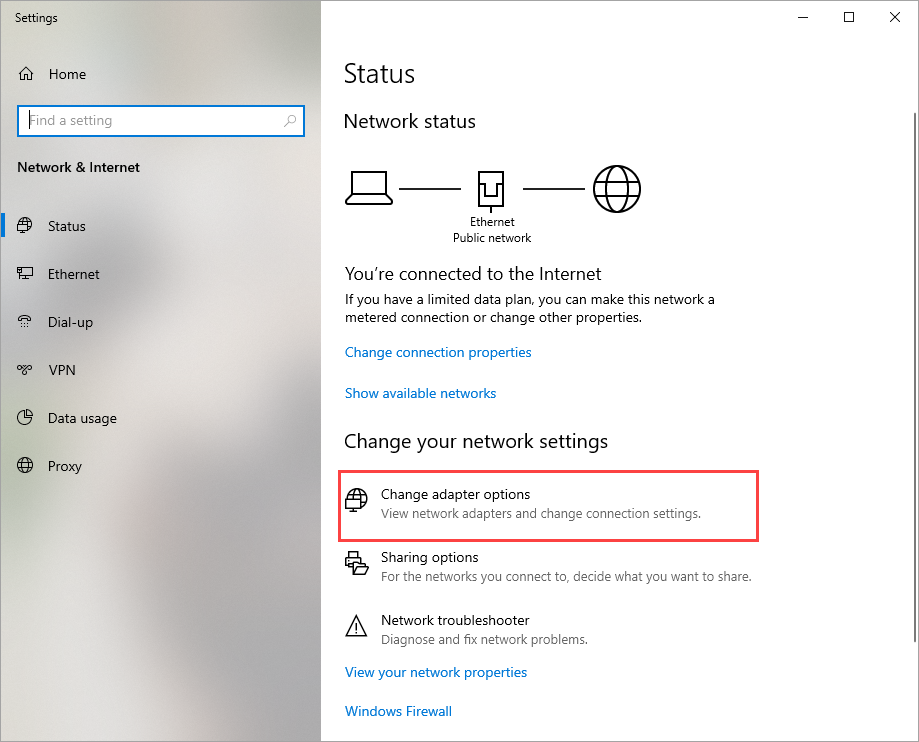
Bước 4: Kích chuột phải vào Ethernet và chọn Enable để khởi động lại mạng.
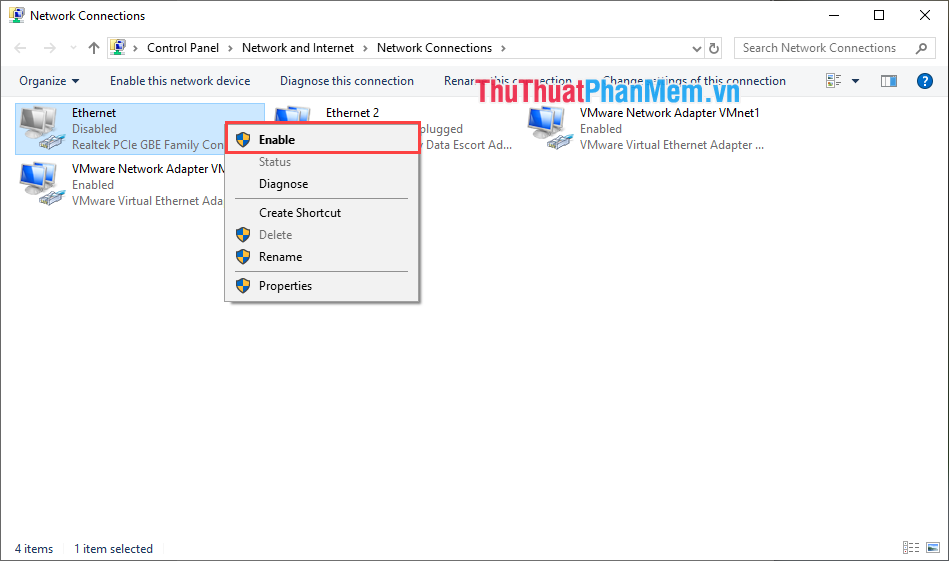
Như vậy là quá trình dọn dẹp băng thông trên máy tính của bạn đã thành công. Bạn tiến hành truy cập lại Gmail để thử.
Cách 3. Sử dụng Google DNS
Gmail là một dịch vụ con của Google nên việc sử dụng DNS của Google sẽ phần nào giúp bạn giải quyết vấn đề này.
Bước 1: Click vào biểu tượng mạng trên thanh Taskbar và chọn Network & Internet Settings.
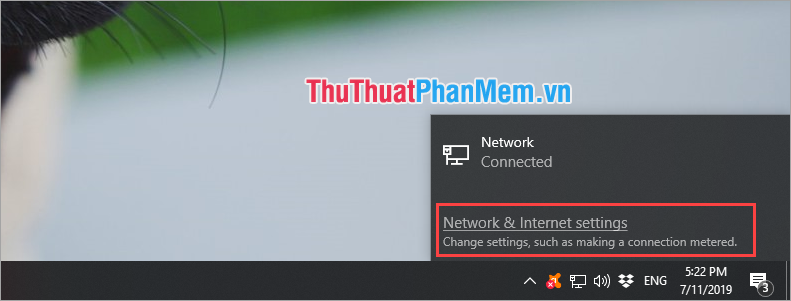
Bước 2: Sau đó các bạn chọn Change adapter options để mở kết nối mạng.
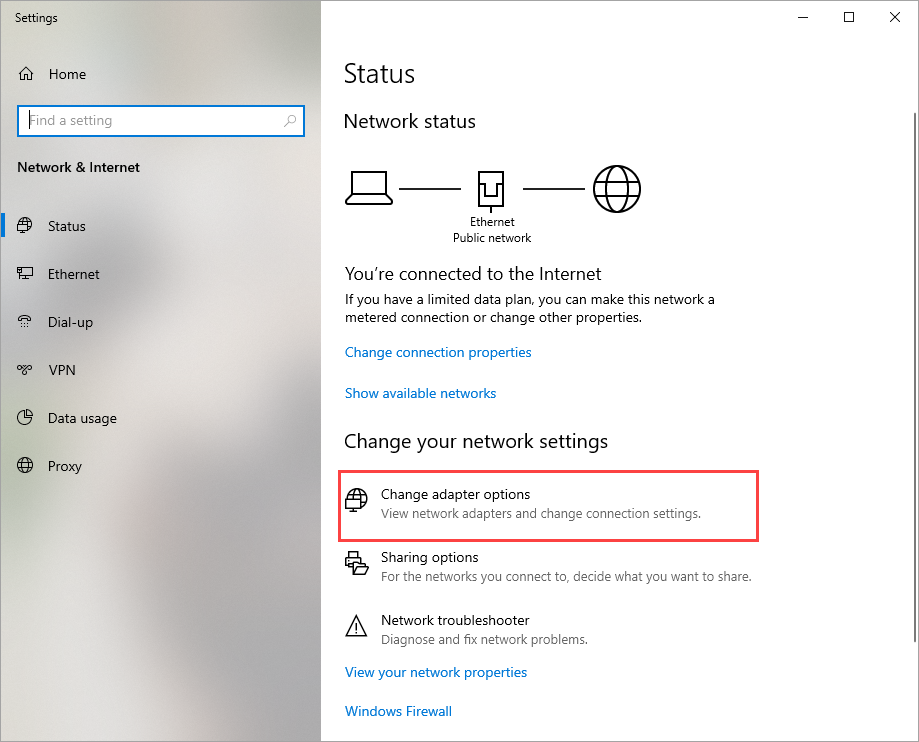
Bước 3: Các bạn tiến hành click chuột phải vào Ethernet và chọn Properties.
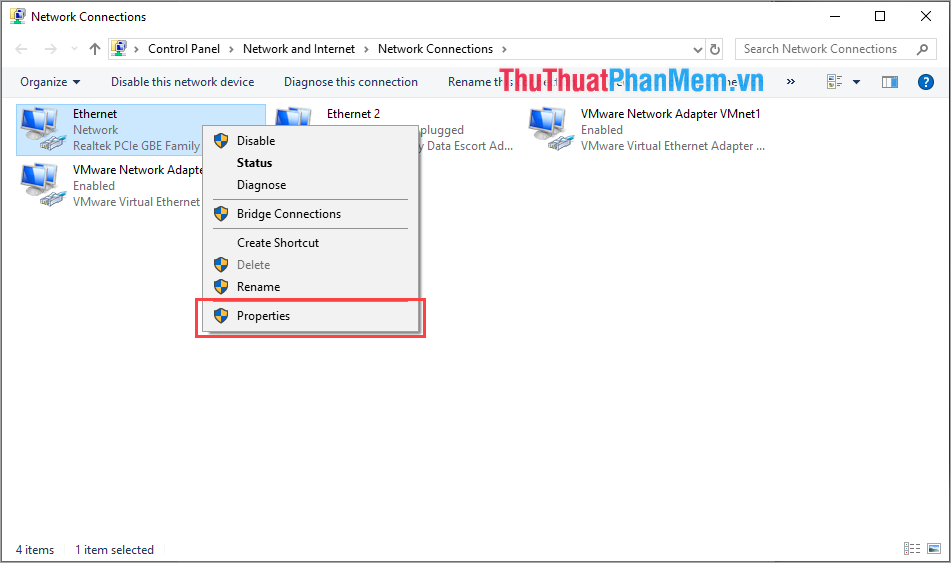
Bước 4: Cửa sổ Properties hiện ra các bạn tiến hành chọn Internet Protocol Version 4 (TCP/Ipv4) và click đúp để mở.
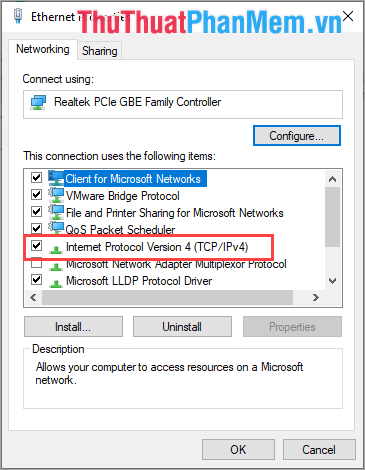
Bước 5: Bạn tiếp tục chọn Sử dụng các địa chỉ máy chủ DNS sau và nhập như sau:
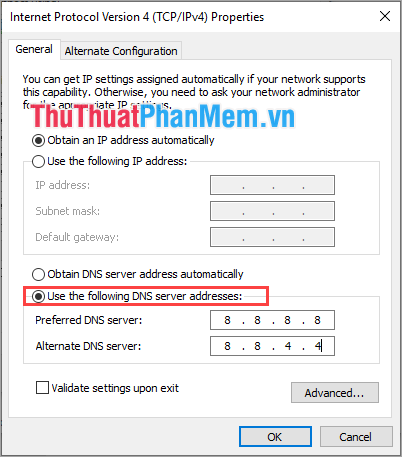
Sau đó, nhấn OK và thử truy cập lại Gmail.
Cách 4. Sử dụng phiên bản Gmail Mobile
Đối với mỗi trang Web, nhà sản xuất luôn tạo một phiên bản dành cho Mobile Web. Chúng ta vẫn có thể truy cập nó trên máy tính.
Bước 1: Các bạn tiến hành truy cập vào link bên dưới để sử dụng http://m.gmail.com
Sau đó, bạn cần đăng nhập, khi hoàn tất, hãy chọn Tôi muốn sử dụng Gmail HTML.
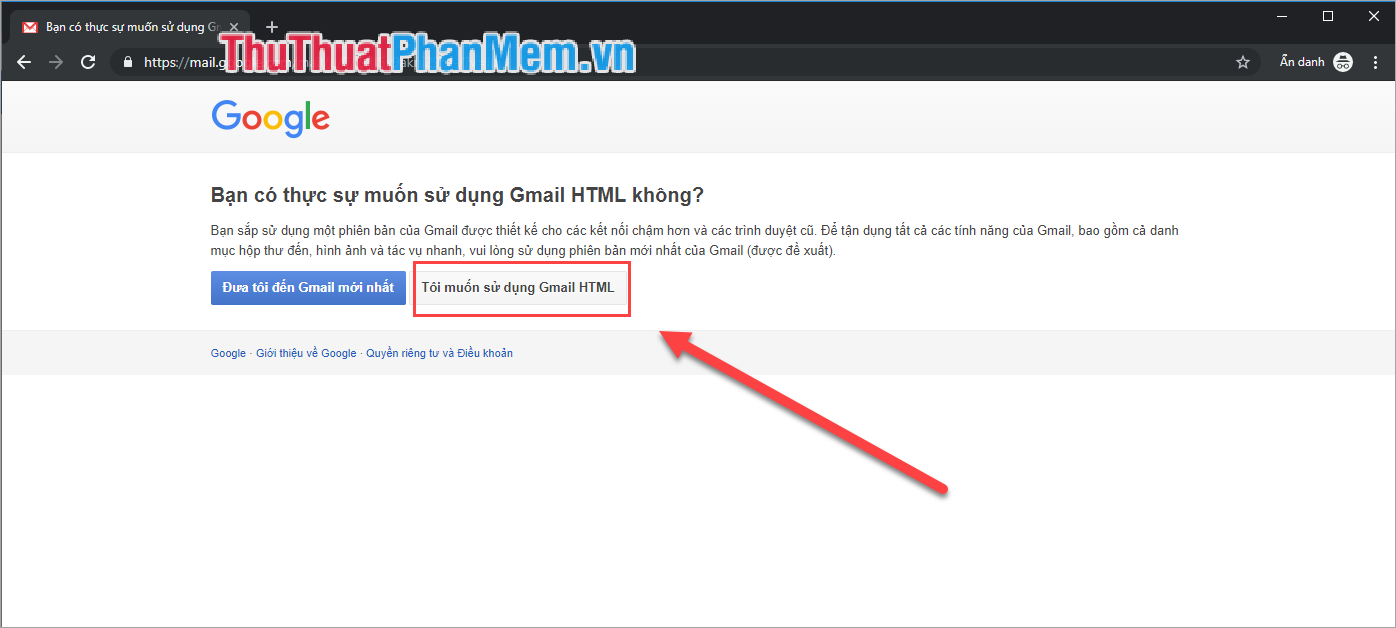
Vậy là bạn đã truy cập được vào Gmail của mình. Sử dụng Gmail HTML hơi bất tiện nhưng đó là giải pháp tốt nhất lúc này.
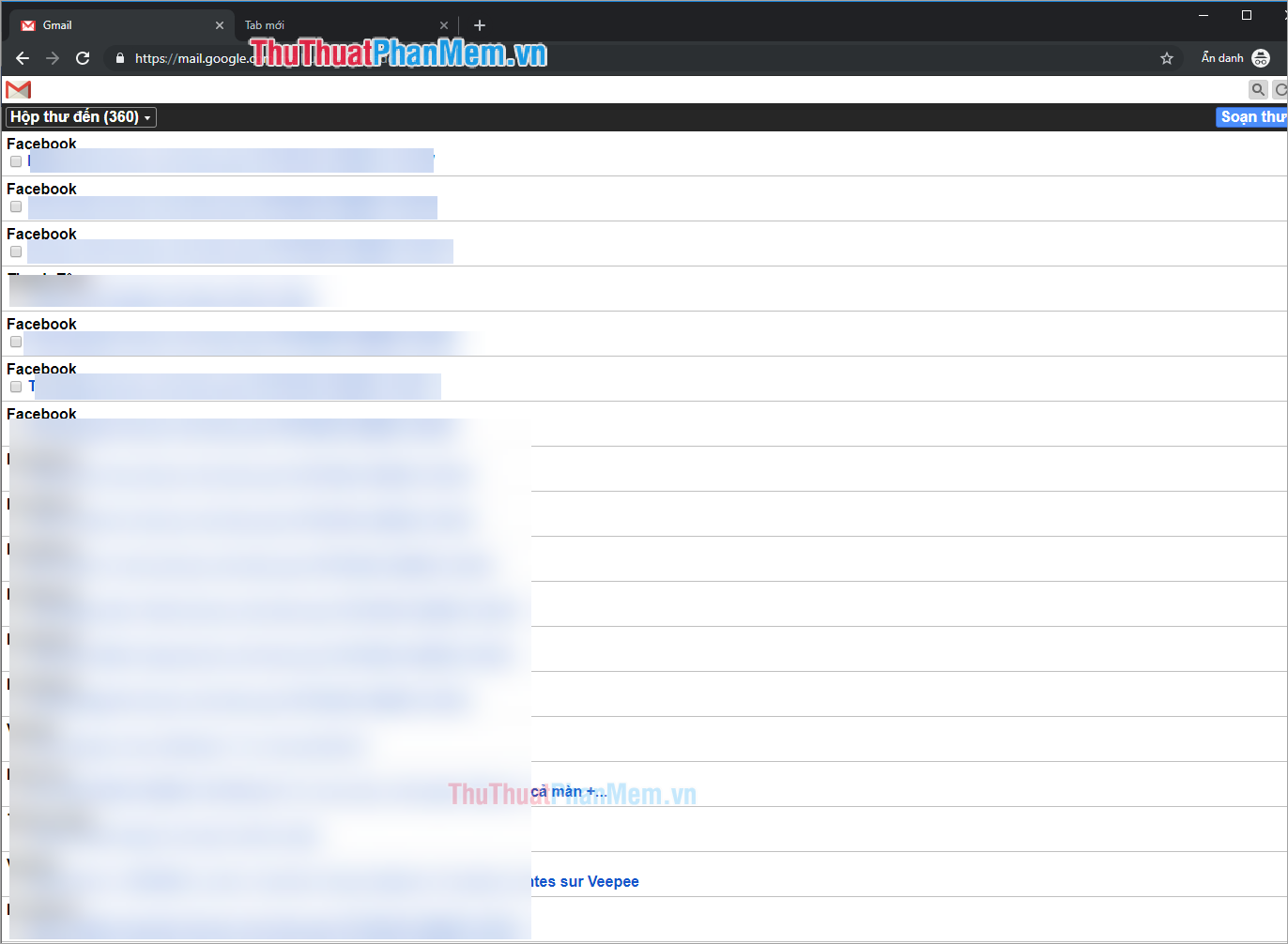
Như vậy Thủ thuật phần mềm đã hướng dẫn các bạn cách vào Gmail khi bị lỗi. Chúc may mắn!
Bạn thấy bài viết Cách sửa lỗi không vào được Gmail có đáp ướng đươc vấn đề bạn tìm hiểu không?, nếu không hãy comment góp ý thêm về Cách sửa lỗi không vào được Gmail bên dưới để vietabinhdinh.edu.vn có thể thay đổi & cải thiện nội dung tốt hơn cho các bạn nhé! Cám ơn bạn đã ghé thăm Website: vietabinhdinh.edu.vn
Nhớ để nguồn bài viết này: Cách sửa lỗi không vào được Gmail của website vietabinhdinh.edu.vn
Chuyên mục: Kiến thức chung
Tóp 10 Cách sửa lỗi không vào được Gmail
#Cách #sửa #lỗi #không #vào #được #Gmail
Video Cách sửa lỗi không vào được Gmail
Hình Ảnh Cách sửa lỗi không vào được Gmail
#Cách #sửa #lỗi #không #vào #được #Gmail
Tin tức Cách sửa lỗi không vào được Gmail
#Cách #sửa #lỗi #không #vào #được #Gmail
Review Cách sửa lỗi không vào được Gmail
#Cách #sửa #lỗi #không #vào #được #Gmail
Tham khảo Cách sửa lỗi không vào được Gmail
#Cách #sửa #lỗi #không #vào #được #Gmail
Mới nhất Cách sửa lỗi không vào được Gmail
#Cách #sửa #lỗi #không #vào #được #Gmail
Hướng dẫn Cách sửa lỗi không vào được Gmail
#Cách #sửa #lỗi #không #vào #được #Gmail